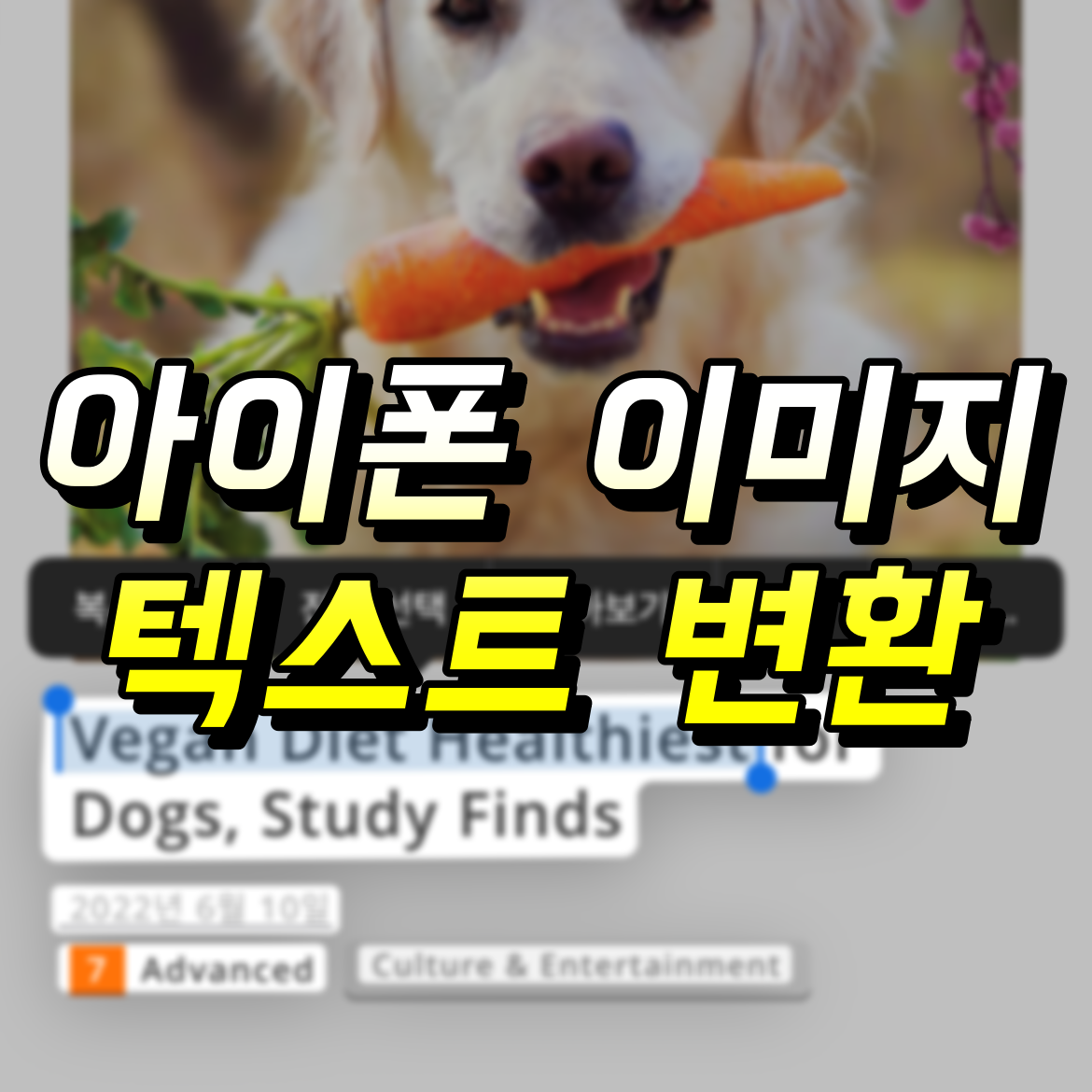안녕하세요! OCR 기능에 대해 알고 계신가요? OCR 기능은 쉽게 말해 사진이나 카메라를 통해 나오는 문자들을 스캔한 뒤, 텍스트로 복사를 하여 문서를 만들어 사용할 수 있도록 도와주는 기능입니다!
OCR 기능을 이용하시는 분들은 보통 어도비의 앱을 많이 사용하고 계신 것 같은데 아이폰에서는 IOS 15 버전 이후로 자체에서 간단한 OCR 기능을 지원하고 있습니다. 애플에서는 이 기능을 "라이브 텍스트"로 명칭 하고 있고 이번에는 이 라이브 텍스트 기능을 사용하기 위한 방법에 대해 소개해보도록 하겠습니다!


먼저 라이브 텍스트 기능을 켜주기 위해서 설정으로 접속해주세요! 설정에 들어오셨으면 다음으로는 일반 > 언어 및 지역 순으로 접속해주세요.
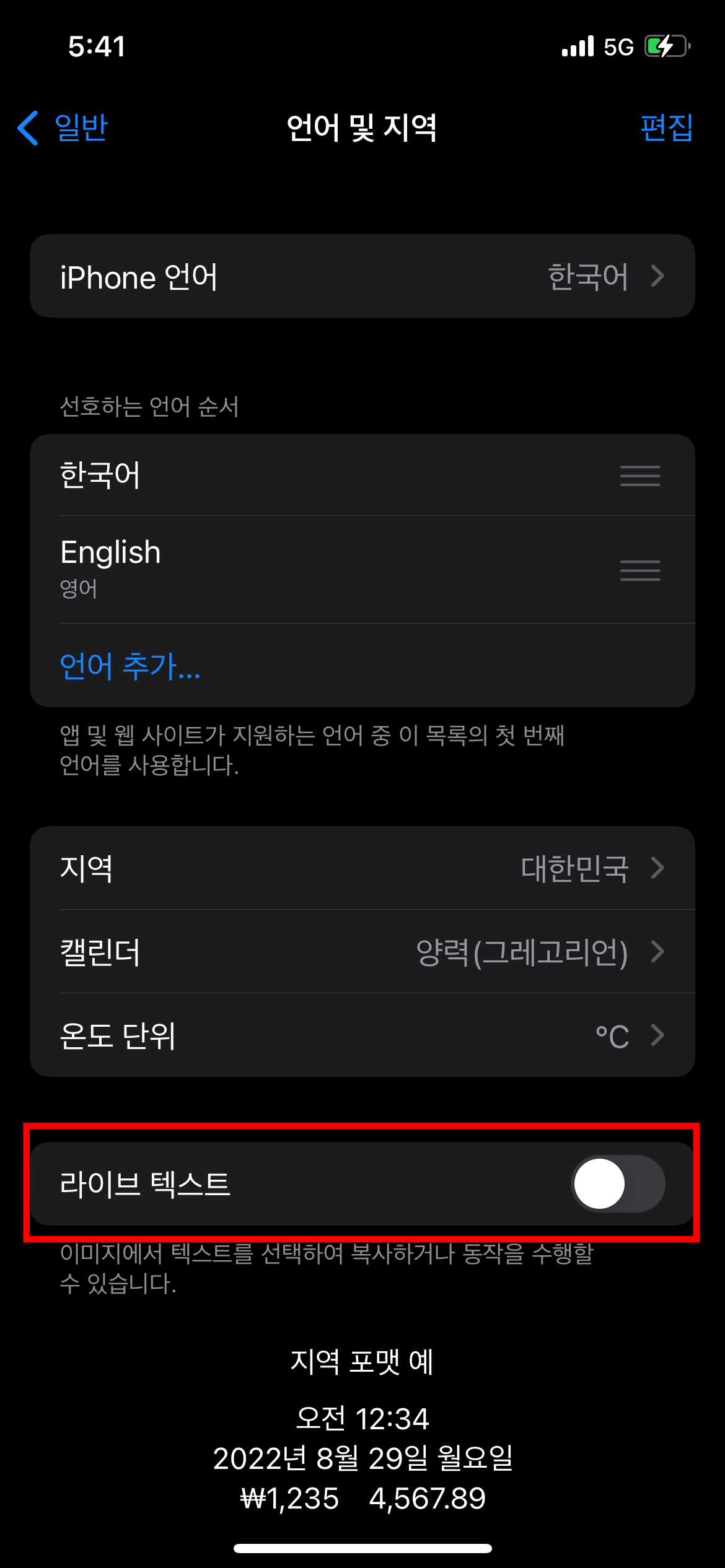
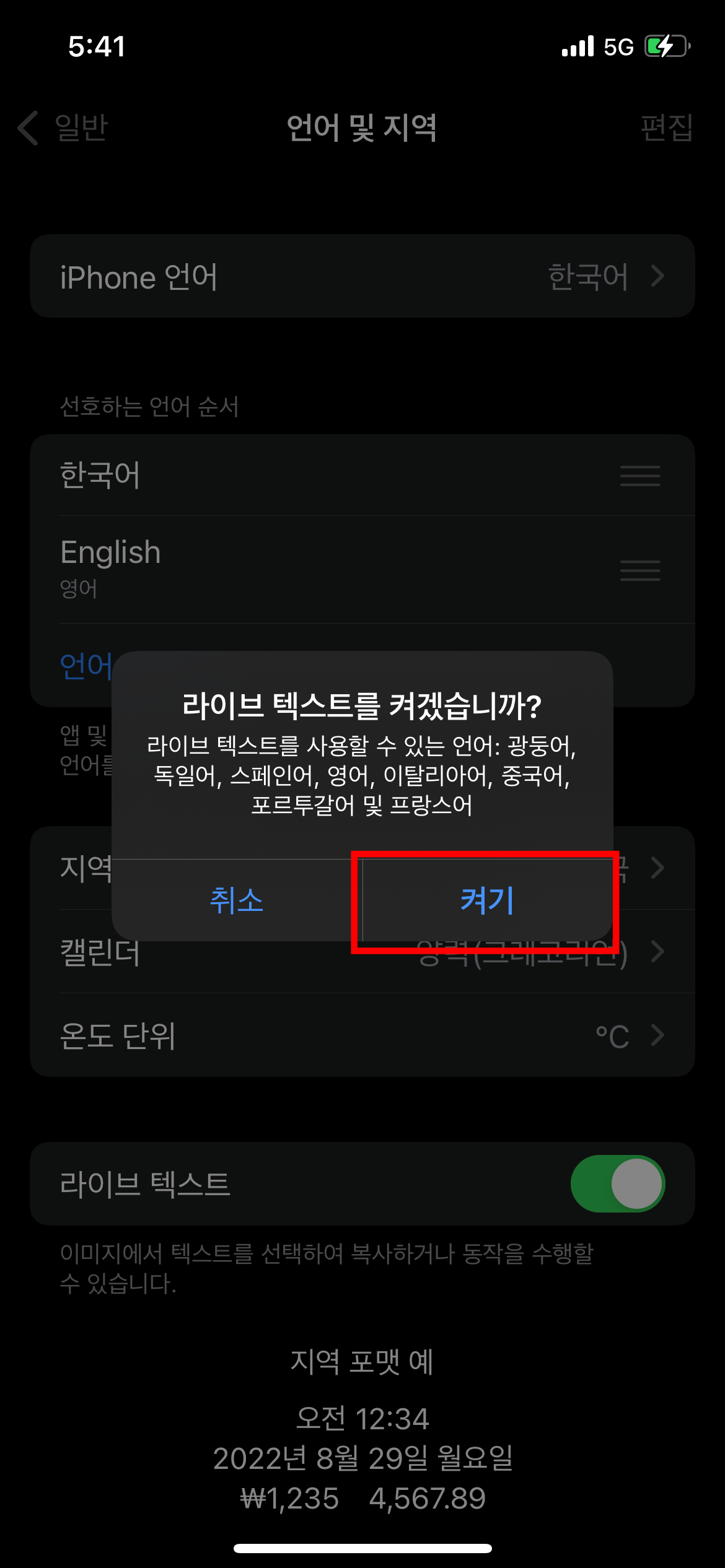
이제 언어 및 지역 제일 하단 메뉴에서 확인할 수 있는 라이브 텍스트를 켜주시면 되겠습니다!
여기서 알아두셔야 할 점이 아쉽게도 라이브 텍스트 기능이 지원된 지 그렇게 오래되지 않아 아직까지 많은 언어를 지원하고 있지 않는다는 점입니다. 우리가 평소에 쉽게 볼 수 있는 언어 중 지원하는 언어는 위의 이미지에서 알 수 있듯 영어, 중국어 정도이고 숫자 또한 제대로 인식을 해주고 있습니다.
라이브 텍스트 사용 방법

다음으로는 라이브 텍스트 기능을 사용하는 방법입니다.
기본적으로 주변에 있는 영어나 숫자로 이루어진 텍스트에 카메라를 가져가면 자동으로 인식이 되고 카메라 화면 우측 하단에 텍스트 버튼이 나오게 됩니다. 이 버튼을 눌러주게 되면 사용 가능한 텍스트의 범위가 나오게 되어 복사를 하여 사용하거나 모르는 단어 일 경우 번역을 이용해 사용이 가능합니다.
위의 이미지에서는 한글이 인식된 모습을 볼 수 있지만 제대로 인식하지 못하여 비슷한 모양의 한자로 나오게 된다는 것 참고해주세요.
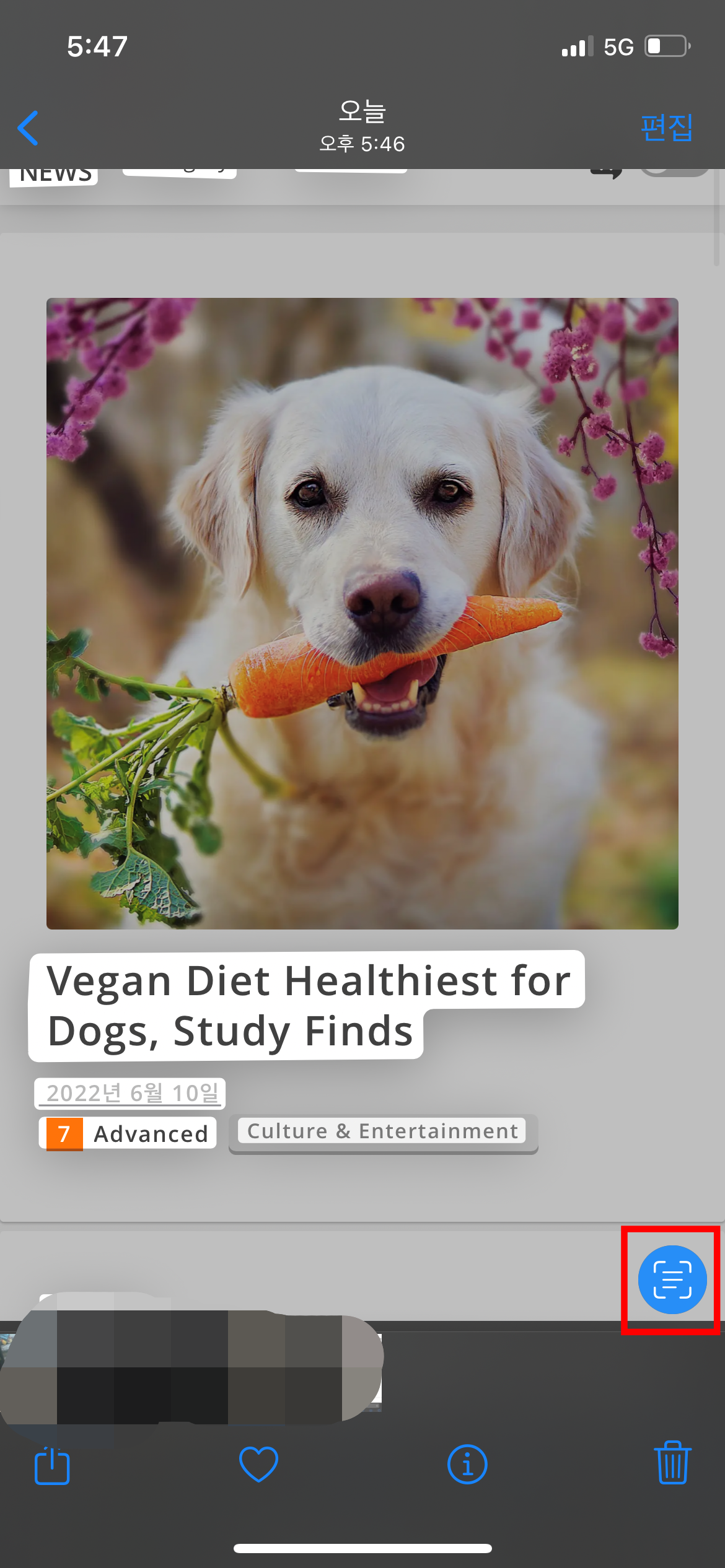
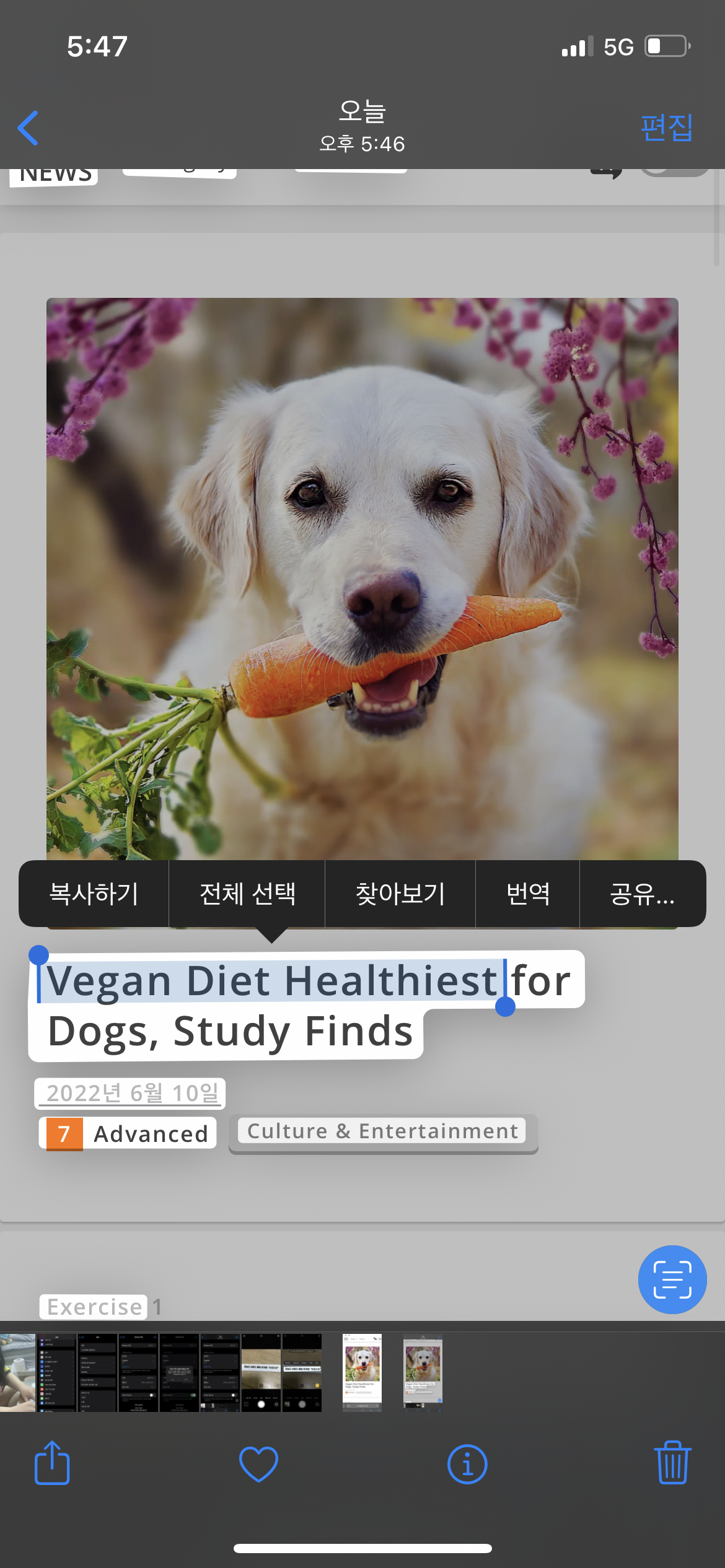
이 기능은 카메라 외에 사진에서도 가능합니다! 텍스트를 복사하고 싶은 사진에 들어가게 되면 카메라와 동일하게 우측 하단에 텍스트 버튼이 나오게 되고 버튼을 누르면 바로 텍스트로 사용가능한 범위가 나오게 됩니다.
이후로는 여러 사용범위에 맞게 사용해주시면 됩니다!
한글이 아직 지원되지 않는다는 것은 아직도 꽤나 아쉽지만, 해외에 나가거나 책을 보는 중 모르는 단어가 나왔을 때 사용하기 좋을 듯싶네요.
이상입니다!